win10系统电脑使用过程中有不少朋友表示遇到过win10系统word2007去掉文本换行符的状况,当出现win10系统word2007去掉文本换行符的状况时,你不懂怎样解决win10系统word2007去掉文本换行符问题的话,那也没有关系,我们按照1、打开word2007,录入我们的文本内容,我们会发现每一行的结尾都会出现换行符; 2。单击word2007左上角图标; 这样的方式进行电脑操作,就可以将win10系统word2007去掉文本换行符的状况处理解决。这一次教程中,小编会把具体的详细的步骤告诉大家:
1、打开word2007,录入我们的文本内容,我们会发现每一行的结尾都会出现换行符;

2。单击word2007左上角图标;

3、单击word2007左上角图标,在选框中点击“word 选项”按钮;

4、在打开的选框中选择“显示”,然后将“段落标记”前的“√”去掉,点击“确认”;
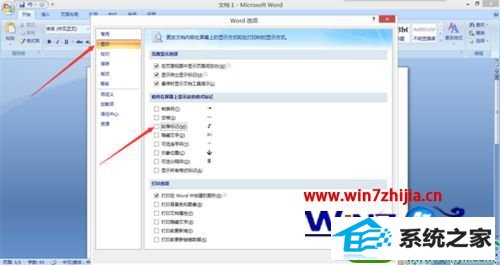
5、这时,回到文本内容,我们会发现之前的换行符已经不见了。如果要显示换行符,我们将上步骤“段落标记”前的“√”选上即可。
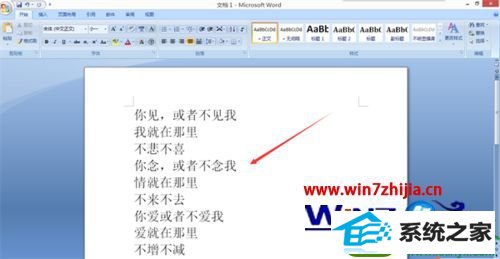
上述给大家介绍的就是win10系统下word2007去掉文本换行符的方法,如果你有需要的话,就可以参照上面的方法步骤来进行操作吧,更多精彩内容欢迎继续关注!
小猪装机大师 青苹果装机卫士 魔法猪xp系统下载 老友win7系统下载 u大仙装机管家 鹰王win7系统下载 系统基地装机大师 技术员win7系统下载 小米u盘启动盘制作工具 雨木林风u盘启动盘制作工具 雨林风木u盘启动盘制作工具 玉米装机助理 旗舰版win7系统下载 风雨木林系统 西瓜装机大师 飞飞装机管家 闪兔win8系统下载 萝卜花园u盘装系统 正式版系统 西瓜win10系统下载